So fügen Sie Widgets zu WP-Seiten und Beiträgen hinzu – in 3 einfachen Schritten
Veröffentlicht: 2022-04-07- Was sind Widgets?
- Warum brauchen Sie Widgets?
- Welche Arten von Widgets sind in WordPress verfügbar?
- So fügen Sie Widgets zu WP-Seiten und Beiträgen hinzu – in 3 einfachen Schritten
- So fügen Sie Widgets zu Ihren WP-Seiten und Beiträgen ohne Plugin hinzu
- Zusammenfassung
- Must-Read-Artikel
Wenn Sie sich darauf freuen zu lernen, wie man Widgets in 5 einfachen Schritten zu WP-Seiten und Beiträgen hinzufügt, dann ist dieser Artikel definitiv für Sie. Widgets sind erstaunliche Add-Ons, da sie es Ihnen ermöglichen, Ihrer Website zusätzliche Funktionen hinzuzufügen. Also schlage ich vor, dass wir unsere Zeit nicht verschwenden und gleich anfangen.
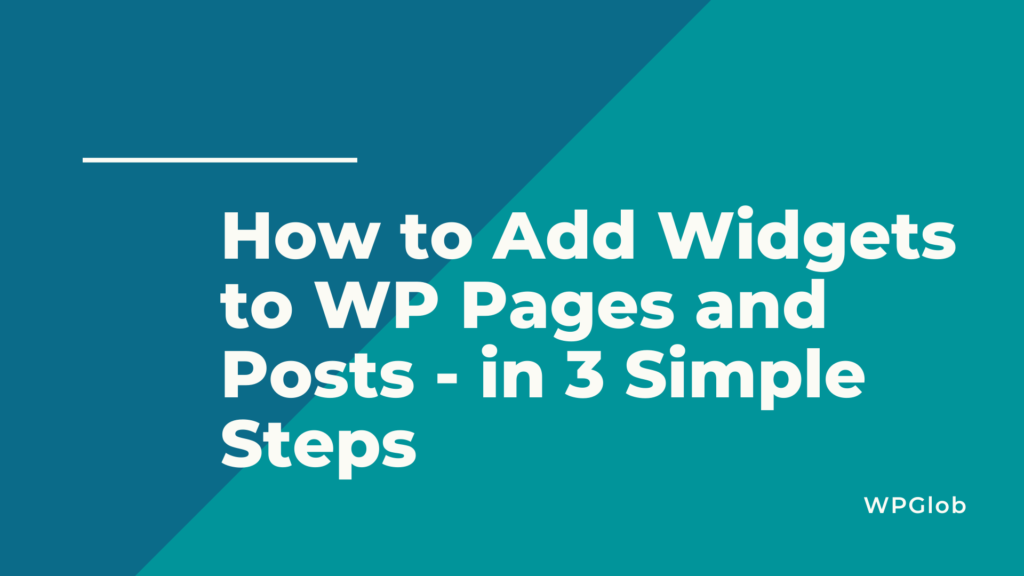
Was sind Widgets?
Lassen Sie uns zunächst herausfinden, was Widgets sind. Grundsätzlich sind Widgets Inhaltsblöcke. Das sind Blöcke, die du normalerweise zu deiner WordPress-Seitenleiste, Fußzeile und anderen Widget-Bereichen auf deiner Website hinzufügen kannst.
Widgets enthalten Elemente, die von einer einzelnen Seite oder einem einzelnen Beitrag getrennt sind. Außerdem sind diese normalerweise in jedem Bereich Ihrer Website sichtbar; Hier haben Sie jedoch die vollständige Kontrolle über die Sichtbarkeit, was bedeutet, dass Sie auswählen können, wo das Widget angezeigt werden soll, z. B. nur auf der Startseite.
Wenn Sie Ihrer Website ein Widget hinzufügen möchten, müssen Sie rit im Widget-Bereich registrieren. Ihr Thema erstellt normalerweise diese Bereiche, da sie eher stark mit Designs und Layouts als mit Funktionalität verbunden sind. Die meisten Themen enthalten Widget-Bereiche in der Seitenleiste und Fußzeile, während andere mehrere Widget-Positionen im gesamten Thema enthalten.
Und es ist erwähnenswert, dass die meisten WP-Website-Themes mit ziemlich vielen vorinstallierten Widgets geliefert werden. Dies ist ein großer Vorteil, da Sie in diesem Fall nichts codieren oder zusätzliche Plugins hinzufügen müssen, was Ihre Website verlangsamen könnte. Sie können jedoch weiterhin so viele Widgets hinzufügen, wie Sie möchten, durch Plugins und Codierung.
Warum brauchen Sie Widgets?
Widgets sind die einfachste Möglichkeit, Ihrer Website Bildergalerien, Social-Media-Feeds und sogar Zitate und Beiträge (neben anderen Elementen, die Ihrer Website Dynamik verleihen) hinzuzufügen. WordPress-Widgets sind äußerst nützlich, da Sie damit ganz einfach alle Arten von Inhalten zu Ihrer Website hinzufügen können.
Sie können Widgets verwenden, wenn Sie irgendwo auf Ihrer Website zusätzliche Inhalte hinzufügen möchten, einschließlich Seiten und Beiträge. Widgets sind wirklich nützlich, nicht nur für Sie, sondern auch für Ihre Benutzer.
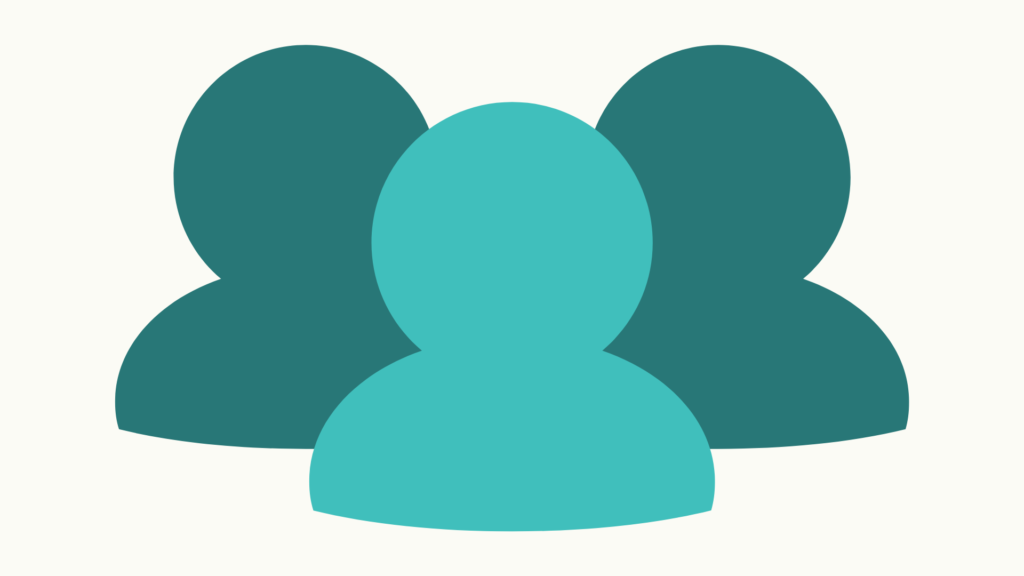
Welche Arten von Widgets sind in WordPress verfügbar?
Es gibt mehrere Arten von Widgets für WordPress. Sie können auch mehrere davon aus dem WordPress-Plugin-Verzeichnis herunterladen. Es stehen alle Arten von Widgets zur Verfügung, z. B. Medien, Social-Media-Feeds, Navigation, Suche, Karten und viele andere Arten von Informationen. Das Wichtigste hier ist, nicht über Bord zu gehen. Sehen wir uns einige Typen genauer an:
- Einkaufswagen-Widget: Dieses Widget kann für diejenigen, die WooCommerce verwenden, sehr hilfreich sein, um ihre WP-Website in einen WooCommerce-Shop mit vollem Funktionsumfang zu verwandeln.
- Login-Widget: Dieses Widget ist für den Fall, dass Sie eine Mitglieder-Website haben. Kein Problem, denn Ihre Kunden müssen keine separate Anmeldeseite besuchen, um sich zu registrieren oder anzumelden, sie können einfach auf die Widget-Schaltfläche klicken und sich anmelden.
- Formular-Widget: Das Einbinden eines Formular-Widgets auf Ihrer Website ist eine großartige Idee, wenn Sie möchten, dass Ihre Kunden Sie kontaktieren. Dieses Widget hilft ihnen, die Kontaktinformationen einfach zu finden und Ihnen ihre Fragen, Rückmeldungen oder Vorschläge zu senden.
- Medien-Widget: Dieses Widget ist sehr nützlich, da es Ihnen ermöglicht, Ihrer Website ein Medien-Seitenleisten-Widget hinzuzufügen, damit Besucher Bilder in der Fußzeile oder Seitenleiste Ihrer Website einfach anzeigen können. Mit diesem Widget können Sie auch Bilder in Links umwandeln.
- Call-to-Action-Widget: Dies ist ein erstaunliches Widget, das Ihnen helfen wird, Ihre Benutzer zu ermutigen, Call-to-Actions zu folgen. Es kann eine einfache Schaltfläche mit Text darauf, ein HTML-Widget oder ein Bild-Widget sein.

So fügen Sie Widgets zu WP-Seiten und Beiträgen hinzu – in 3 einfachen Schritten
Beginnen wir abschließend damit, den „How to“-Teil unseres Artikels durchzugehen, beginnend mit dem ersten Schritt. Da wir den Codierungsteil des Hinzufügens von Widgets nicht überprüfen, haben wir eines der einfachsten Plugins namens „AMR Shortcode Any Widget“ ausgewählt. Warum sollten Sie ein Widget mit einem Plugin hinzufügen, wenn Sie das sogar ohne tun können? Die Antwort ist einfach, während Standard-Widgets es einfach hinzufügen, können Sie mit Widgets, die durch Plugins hinzugefügt werden, steuern, wo sie angezeigt werden sollen; Sie können sie sogar für bestimmte Seiten und Beiträge aktivieren oder deaktivieren.
Außerdem hat das von uns verwendete Plugin über 80.000+ aktive Installationen, 4,5 von 5-Sterne-Bewertungen und wird regelmäßig aktualisiert. Wenn Sie also bereit sind, fangen wir einfach an.
1. Einbau
Wie wir bereits erwähnt haben, übertreiben Sie es nicht und fügen Sie Widgets hinzu, die wirklich nützlich sein werden. Um mit allem zu beginnen, befolgen Sie die unten aufgeführten Schritte:
- Gehen Sie zum Dashboard des WP-Administrators
- Klicken Sie auf Plugins > Neu hinzufügen
- Geben Sie in der Suchzeile „AMR Shortcode Any Widget“ ein > klicken Sie auf Installieren > Aktivieren
- Überprüfen Sie die Seitenleiste und greifen Sie auf die Einstellungen des Plugins zu (Dashboard).
2. Verständnis des Plugins
Dieses Plugin ist extrem einfach zu bedienen, es wandelt Widgets in Shortcodes um und Sie können diese Shortcodes in jede Seite oder jeden Post auf Ihrer Website einfügen. Darüber hinaus können Shortcodes verwendet werden, um mehr als ein Widget hinzuzufügen. Und am wichtigsten ist, dass dieses Plugin sowohl mit Classic als auch mit Gutenberg Editor gut funktioniert.

3. Kopieren Sie den Shortcode und fügen Sie ihn ein
Kopieren Sie den Shortcode der benötigten Widgets und fügen Sie sie in den visuellen Editor eines Beitrags oder einer Seite ein. Dies sind alle Schritte, die Sie ausführen müssen, um Widgets zu Ihren WP-Beiträgen und -Seiten hinzuzufügen.

So fügen Sie Widgets zu Ihren WP-Seiten und Beiträgen ohne Plugin hinzu
Wir haben bereits überprüft, wie Sie Ihrer Website ein Widget mit einem Plugin hinzufügen können. neben den Vorteilen; Plugins haben jedoch auch Nachteile, wie z. B. die Verlangsamung Ihrer Website. Plugins sind zusätzliche Informationen, die dazu neigen, die Ladezeit Ihrer Website zu verlängern. Darüber hinaus müssen einige von Ihnen Widgets möglicherweise nicht auf bestimmten Seiten oder Beiträgen anzeigen, sodass Sie sich keine Probleme mit der Installation und Anpassung machen müssen. Sie können einfach alles vom Dashboard aus erledigen.
Schritt für Schritt Anleitung
Hier sind also die Schritte, die in den Aufzählungspunkten dargestellt werden:
- Um ein Widget zu Ihrer Website hinzuzufügen, müssen Sie sich als allererster Schritt beim Dashboard Ihres Administrators anmelden und im Grunde vom Backend aus auf Ihre Website zugreifen.
- Gehen Sie anschließend zu Aussehen > Widgets > Neues Widget hinzufügen
- Dort können Sie die Liste der verfügbaren Standard-WordPress-Widgets mit ihren kurzen Beschreibungen überprüfen.
- Um ein Widget von dort hinzuzufügen, falls Ihr Thema bereits keine funktionierenden hat, müssen Sie nur den Drag & Drop-Editor verwenden und es im Widget-Bereich ablegen. Wenn Sie das Gegenteil tun, können Sie Widgets von Ihrer Website entfernen, und um Widgets neu anzuordnen, können Sie sie nach oben oder unten ziehen.
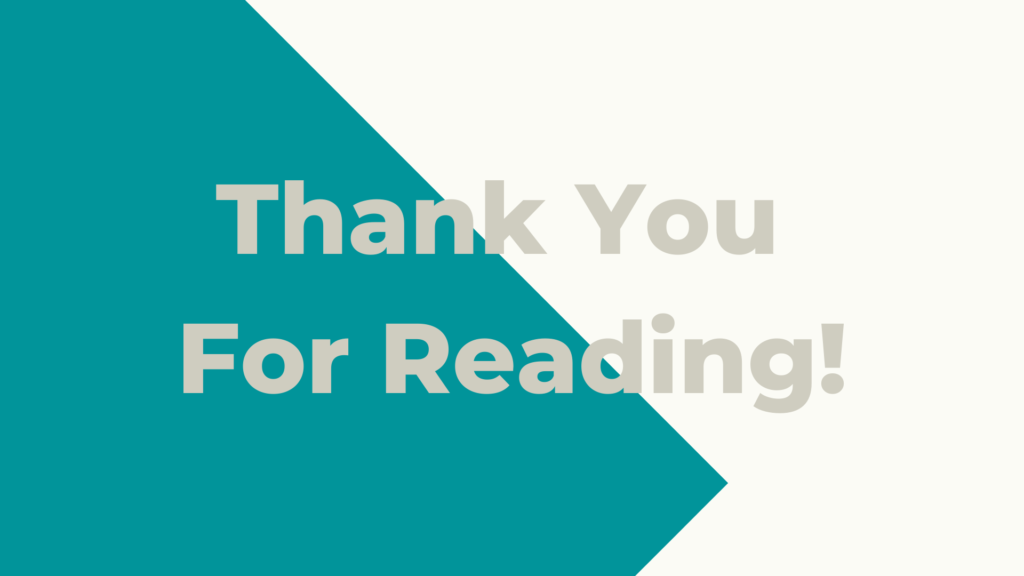
Zusammenfassung
Im Artikel „Wie man Widgets zu WP-Seiten und Beiträgen hinzufügt – in 5 einfachen Schritten“ haben wir versucht, die Schritte auf möglichst einfache Weise zu erklären, und wir hoffen wirklich, dass es für Sie nützlich war. Widgets sind unglaubliche Add-Ons für Ihre Website, die viele interessante Funktionen ausführen und viele notwendige Elemente hinzufügen können, die Ihre Website verbessern. Daher ist es wirklich wichtig zu wissen, wie man sie hinzufügt.
Wenn Ihnen der Artikel gefallen hat, vergessen Sie nicht, unseren YouTube-Kanal mit unzähligen WordPress-Tutorials zu besuchen! Und Sie finden uns auf Facebook und Twitter , wo wir interessante Updates zu bevorstehenden Veranstaltungen veröffentlichen.
Must-Read-Artikel
Lesen Sie auch die Artikel, die Sie unbedingt lesen müssen! In dieser Liste finden Sie sehr nützliche Artikel, die Ihnen helfen werden, Ihre Website zu verbessern. Artikel auf der WPGlob-Website sind entsprechend kategorisiert, um Ihre Benutzererfahrung zu verbessern. Unter jeder Kategorie finden Sie Artikel, die Ihnen helfen sollen, mit WP zu beginnen, Bewertungen zu lesen und Ihre eigenen Plugins zu vermarkten.
Beginners Guide – das ist die Kategorie unseres Blogs, die speziell für Anfänger erstellt wurde. Unter dieser Kategorie finden Sie alles Notwendige für den Einstieg in WordPress. Jeder Artikel in dieser Kategorie ist in einfacher und verständlicher Sprache verfasst. Wenn Sie Ihre Reise mit WordPress gerade erst beginnen, probieren Sie es aus!
Plugin Reviews – Unter dieser Kategorie finden Sie alle notwendigen Artikel zu verschiedenen Plugins. Jeder Artikel stellt ein Plugin vor und bietet vollständige und ehrliche Einblicke in dieses. Normalerweise enthält jeder Artikel in dieser Kategorie Hauptfunktionen, Vor- und Nachteile sowie allgemeine Bewertungen des Plugins, das überprüft wird.
Top-Listen – unter dieser Registerkarte können Benutzer die besten Plugins unter anderen Konkurrenten herausfinden. Jeder Artikel in dieser Kategorie soll Ihnen Zeit bei der Recherche sparen und Ihnen eine fertige Liste der Besten liefern.
Plugin-Marketing – dies ist eine relativ neue Kategorie auf unserer Website. Aber schon jetzt finden Sie in dieser Kategorie viele wichtige Plugin-Marketing-Artikel, die Ihnen helfen werden, Ihre Website zu bewerben. Mit diesen Artikeln werden Sie verstehen, wie Sie aktive Installationen in WP erhöhen, wie Sie eine effektive Plugin-Beschreibung schreiben und wie Sie das Plugin bewerben.
